
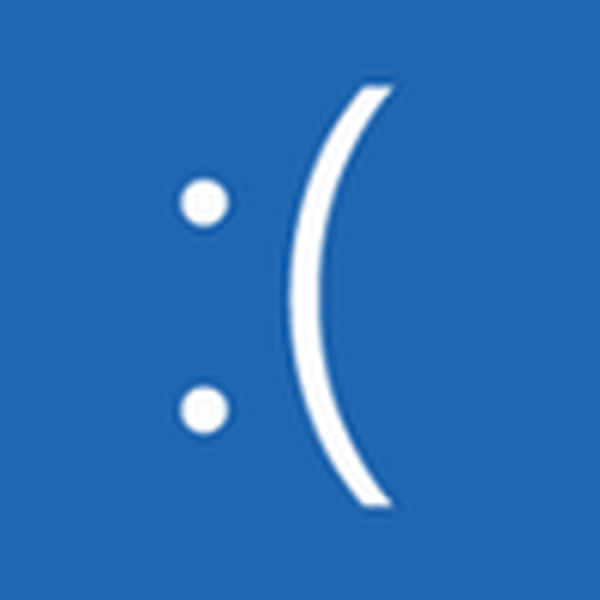
Dnes se dozvíte, jak opravit systémovou výjimku Windows 10 a seznámit se s příčinami tohoto nového problému, který se týká slavných modrých obrazovek smrti, tzv. BSoD.
Proč se chyba objevuje
Problémy s modrou obrazovkou jsou často způsobeny konfliktem mezi hardwarem a ovladači nebo ovladači a softwarem. Tyto problémy jsou řešeny velmi obtížně, často aktualizací ovladače kolidujícího zařízení nebo jeho nahrazením starším, které nezpůsobilo konflikty.
Pokud přeinstalace systému Windows 10 není řešením problému a výměna verze ovladače není možná nebo nepřinese úspěch, měli byste se pokusit dodržovat některá klasická doporučení, která mohou eliminovat zdroj chyby..
Výjimka ze systémové služby může způsobit obrovský seznam událostí, nejrozšířenější z nich je konflikt v činnosti ovladače s hardwarovým nebo softwarovým shellem. Chcete-li přesně určit zdroj problému, musíte odeslat podporu výpisu paměti společnosti Microsoft. Funkce dostupná s nainstalovanou aktualizací KB307973.
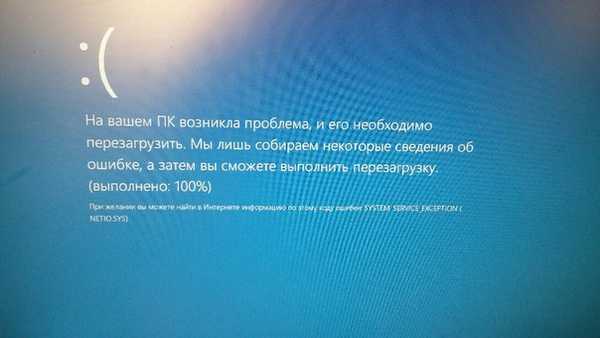
Metody odstraňování problémů BsoD
Nejprve musíte sledovat vzor výjimky systémové služby:
- spuštění aplikace, která silně načte grafickou kartu;
- přehřátí jedné ze součástí počítače;
- ovladač, Windows nebo jakákoli aktualizace softwaru;
- připojení nového zařízení.
Co byste měli zkusit před vyřešením možnosti obnovit systém Windows 10 do původního stavu nebo jej znovu nainstalovat.
1. Zkontrolujte, zda v systémové jednotce nejsou chybné sektory, pomocí nástroje Check Disk.
Otevřete „Vlastnosti“ systémového svazku, na kartě „Služba“ klikněte na „Zkontrolovat“, poté znovu na „Zkontrolovat“ a vyberte režim opravy chyb. Souhlasíme s provedením kontroly po restartu. Příkaz chkdsk c: / f / r to samé..

2. Ověřte integritu souborů systému Windows 10 spuštěním příkazu „sfc / scannow“.
3. Zkontrolujte chlazení systémových komponent, například pomocí obslužného programu HW Monitor.
4. Vyzkoušejte moduly RAM, například prostřednictvím MemTest86.
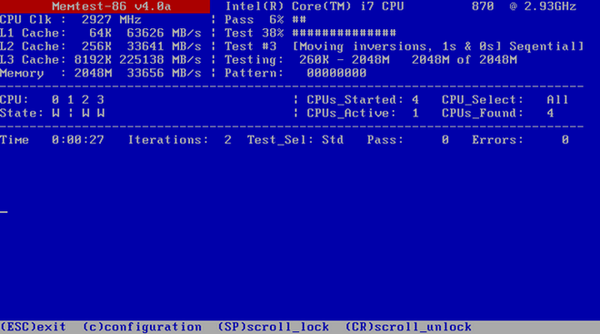
5. Pokud existuje několik slotů RAM, odstraňte je po jednom a pracujte, dokud se neobjeví BsoD, pokud k tomu dojde. Možná je jeden z nich poškozen nebo má problémy s kontakty (očistěte prach, otřete kontakty běžnou gumou).

6. Věnujte pozornost přetaktování procesoru / grafické karty: pokud pracují na frekvencích nebo pod napětím překračujícím nominální, příčina problému může ležet v této rovině.
7. Programově resetujte nastavení systému BIOS nebo když je počítač vypnutý, vyjměte baterii CMOS na několik sekund.
8. Vytvořte si nový účet a zpracujte ho, pravděpodobně je zdrojem konfliktu něco v aktuálním uživatelském profilu.
9. Zkuste systém Windows 10 vrátit zpět do bodu, ve kterém nebyla chyba systémové výjimky.
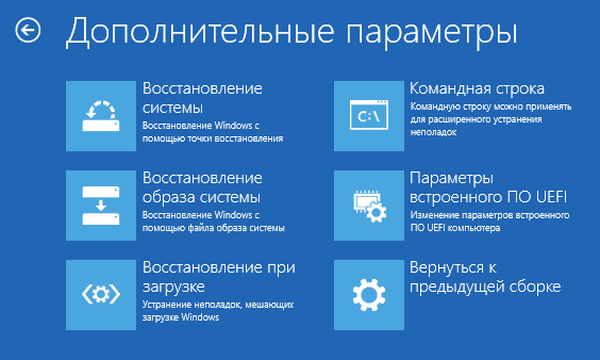
Pokud během spouštěcí fáze dojde k BSoD, spusťte počítač v nouzovém režimu a postupujte podle výše uvedených pokynů..











